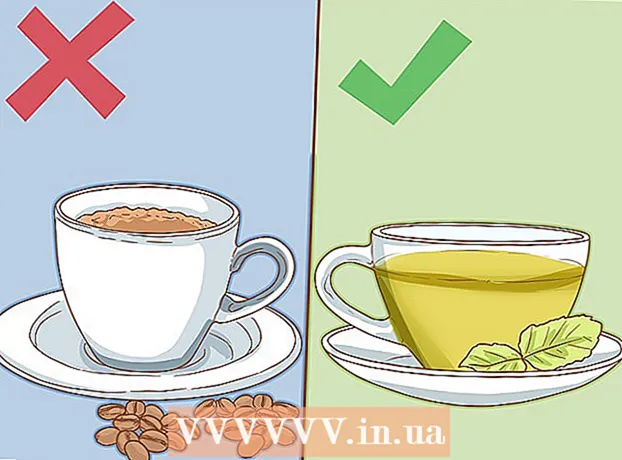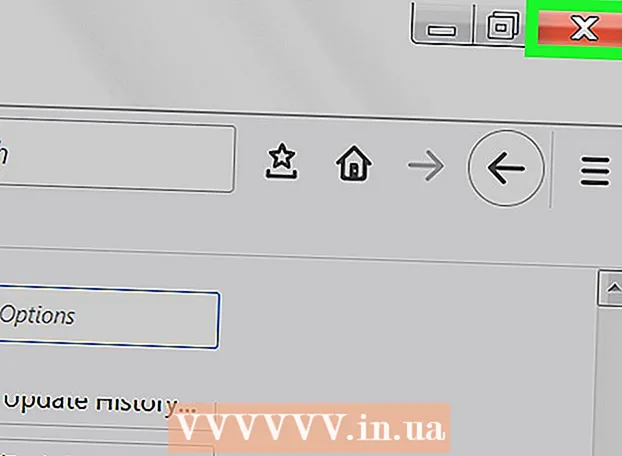Autor:
Frank Hunt
Loomise Kuupäev:
13 Märts 2021
Värskenduse Kuupäev:
27 Juunis 2024

Sisu
- Astuda
- 1. meetod 4st: Google Chrome (töölaud)
- 2. meetod 4st: Safari (töölaud)
- 3. meetod 4-st: Internet Explorer
- Meetod 4/4: Firefox (töölaud)
- Näpunäited
- Hoiatused
See wikiHow õpetab, kuidas lisada usaldusväärse veebisaidi URL oma brauseri usaldusväärsete veebisaitide loendisse. Teie brauseri turvaseaded ei blokeeri loendis „Usaldusväärsed saidid” olevate veebisaitide küpsiseid, märguandeid ja hüpikaknaid. Mobiilibrauserid ei võimalda teil usaldusväärsete veebisaitide seadeid muuta.
Astuda
1. meetod 4st: Google Chrome (töölaud)
 Avage Google Chrome. See on roheline, punane ja kollane ring ümber sinise kera ikooni.
Avage Google Chrome. See on roheline, punane ja kollane ring ümber sinise kera ikooni.  Klõpsake nuppu ⋮. See valik asub lehe paremas ülanurgas.
Klõpsake nuppu ⋮. See valik asub lehe paremas ülanurgas.  Klõpsake valikul Seaded. See asub rippmenüü allosas.
Klõpsake valikul Seaded. See asub rippmenüü allosas.  Kerige alla ja klõpsake nuppu Kuva täpsemad seaded. Selle lingi leiate lehe allservast.
Kerige alla ja klõpsake nuppu Kuva täpsemad seaded. Selle lingi leiate lehe allservast.  Klõpsake nuppu Sisu seaded. See valik asub jaotises "Privaatsus".
Klõpsake nuppu Sisu seaded. See valik asub jaotises "Privaatsus". 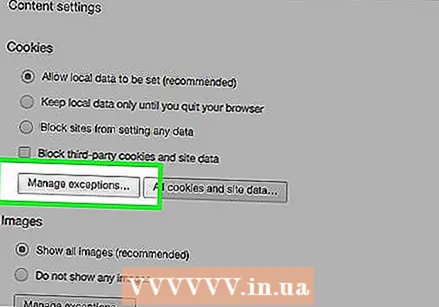 Klõpsake jaotises "Küpsised" nuppu Halda erandeid. See on menüü „Sisu seaded” esimene valik.
Klõpsake jaotises "Küpsised" nuppu Halda erandeid. See on menüü „Sisu seaded” esimene valik.  Sisestage oma veebisaidi URL. Sisestate selle teabe väljale akna vasakus servas pealkirja all "Hostinimi muster".
Sisestage oma veebisaidi URL. Sisestate selle teabe väljale akna vasakus servas pealkirja all "Hostinimi muster". - Sellele väljale saate ka URL-i kopeerida ja kleepida.
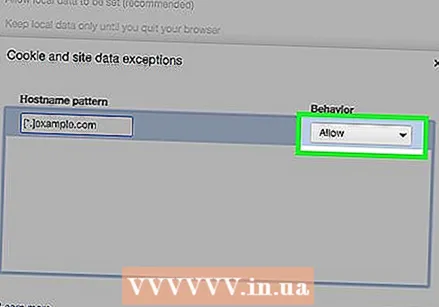 Veenduge, et seadetes "Käitumine" oleks kirjas "Luba". "Käitumise" seade on akna paremal küljel.
Veenduge, et seadetes "Käitumine" oleks kirjas "Luba". "Käitumise" seade on akna paremal küljel. - Kui seade ütleb "Käitumine" "Blokeeri" või "Tühjenda väljumisel", klõpsake kasti ja seejärel nuppu "Luba".
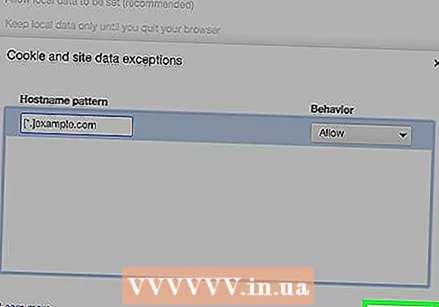 Klõpsake nuppu Valmis. See asub akna paremas alanurgas. See salvestab teie Chrome'i brauserisse salvestatud küpsiste ja andmete seaded.
Klõpsake nuppu Valmis. See asub akna paremas alanurgas. See salvestab teie Chrome'i brauserisse salvestatud küpsiste ja andmete seaded.  Korrake seda protsessi teiste Chrome'i funktsioonide jaoks. Alla kerides näete neid pealkirju:
Korrake seda protsessi teiste Chrome'i funktsioonide jaoks. Alla kerides näete neid pealkirju: - Hüpikaknad Selles loendis olevad saidid lubavad hüpikaknaid sõltumata teie muudest Chrome'i seadetest.
- Asukoht - Selles loendis olevad saidid pääsevad juurde teie asukohale.
- Teatised - Selles loendis olevad saidid võivad teile saata teateid saidi sisu kohta.
 Klõpsake nuppu Valmis. See asub akna "Sisu seaded" alumises paremas nurgas. Teie veebisait on nüüd vabastatud tavalistest Chrome'i sisuseadetest.
Klõpsake nuppu Valmis. See asub akna "Sisu seaded" alumises paremas nurgas. Teie veebisait on nüüd vabastatud tavalistest Chrome'i sisuseadetest.
2. meetod 4st: Safari (töölaud)
 Avage Safari. See on sinine kompassiga ikoon.
Avage Safari. See on sinine kompassiga ikoon.  Navigeerige oma veebisaidile. Selleks sisestage aadress Safari akna ülaosas asuvale aadressiribale ja vajutage seejärel tagasi.
Navigeerige oma veebisaidile. Selleks sisestage aadress Safari akna ülaosas asuvale aadressiribale ja vajutage seejärel tagasi.  Klõpsake URL-i kahe sõrmega. See on veebiaadress Safari akna ülaosas. Kuvab rippmenüü.
Klõpsake URL-i kahe sõrmega. See on veebiaadress Safari akna ülaosas. Kuvab rippmenüü. - Sa saad ka ⌘ Cmd Hoidke all ja klõpsake sõrmega.
 Klõpsake käsul Lisa link järjehoidjatele.
Klõpsake käsul Lisa link järjehoidjatele. Klõpsake ruudu pealkirja "Lisa see leht" alla. See avab rippmenüü, kus on erinevad järjehoidjavalikud.
Klõpsake ruudu pealkirja "Lisa see leht" alla. See avab rippmenüü, kus on erinevad järjehoidjavalikud. 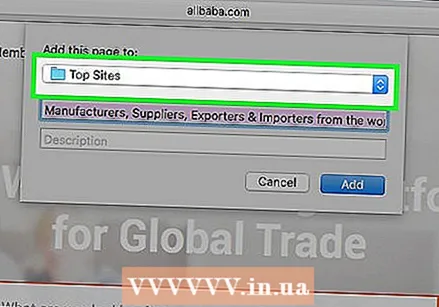 Klõpsake valikul Top Sites. See on menüü ülaosas.
Klõpsake valikul Top Sites. See on menüü ülaosas.  Klõpsake nuppu Lisa. Teie valitud sait on nüüd Safari loendis „Populaarseimad saidid“, mis tähendab, et Safari usaldab saidi erinevaid funktsioone (nagu pildid ja hüpikud), mida varem ei lubatud.
Klõpsake nuppu Lisa. Teie valitud sait on nüüd Safari loendis „Populaarseimad saidid“, mis tähendab, et Safari usaldab saidi erinevaid funktsioone (nagu pildid ja hüpikud), mida varem ei lubatud. - Nende muudatuste jõustumiseks peate võib-olla oma brauseri taaskäivitama.
3. meetod 4-st: Internet Explorer
 Avage Internet Explorer. See on kollase ringiga "e" sinine ikoon.
Avage Internet Explorer. See on kollase ringiga "e" sinine ikoon. 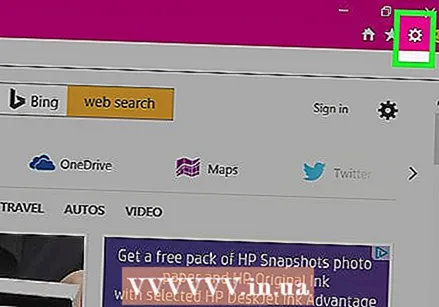 Klõpsake nuppu ⚙️. See asub Internet Exploreri akna paremas ülanurgas.
Klõpsake nuppu ⚙️. See asub Internet Exploreri akna paremas ülanurgas.  Klõpsake nuppu Interneti-suvandid. Seda valikut näete rippmenüü allosas; Sellel klõpsates avaneb aken "Interneti-suvandid".
Klõpsake nuppu Interneti-suvandid. Seda valikut näete rippmenüü allosas; Sellel klõpsates avaneb aken "Interneti-suvandid". 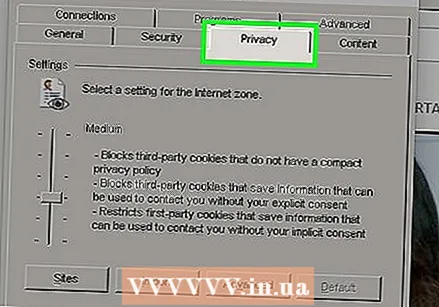 Klõpsake nuppu Privaatsus. See vahekaart asub akna "Interneti-suvandid" ülaosas.
Klõpsake nuppu Privaatsus. See vahekaart asub akna "Interneti-suvandid" ülaosas.  Klõpsake valikut Sites. See asub lehe „Privaatsus” ülaosas.
Klõpsake valikut Sites. See asub lehe „Privaatsus” ülaosas.  Sisestage oma veebisaidi aadress. Sisestate selle teabe lehe keskel asuvale tekstiväljale "Veebisaidi aadress".
Sisestage oma veebisaidi aadress. Sisestate selle teabe lehe keskel asuvale tekstiväljale "Veebisaidi aadress". - Sellele väljale saate ka URL-i kopeerida ja kleepida.
 Klõpsake nuppu Luba. See asub lehe paremas servas.
Klõpsake nuppu Luba. See asub lehe paremas servas.  Klõpsake nuppu OK. Teie valitud veebisait on nüüd vabastatud tavalistest Internet Exploreri turvaseadetest.
Klõpsake nuppu OK. Teie valitud veebisait on nüüd vabastatud tavalistest Internet Exploreri turvaseadetest.
Meetod 4/4: Firefox (töölaud)
 Avage Firefox. Firefoxi ikoon meenutab sinise gloobuse ümber mähitud punakasoranži rebast.
Avage Firefox. Firefoxi ikoon meenutab sinise gloobuse ümber mähitud punakasoranži rebast.  Klõpsake nuppu ☰. See asub Firefoxi akna paremas ülanurgas.
Klõpsake nuppu ☰. See asub Firefoxi akna paremas ülanurgas.  Klõpsake valikul Suvandid. See valik asub rippmenüü keskel.
Klõpsake valikul Suvandid. See valik asub rippmenüü keskel. 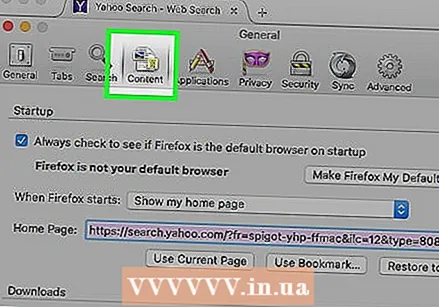 Klõpsake nuppu Sisu. See asub Firefoxi akna vasakus servas.
Klõpsake nuppu Sisu. See asub Firefoxi akna vasakus servas. 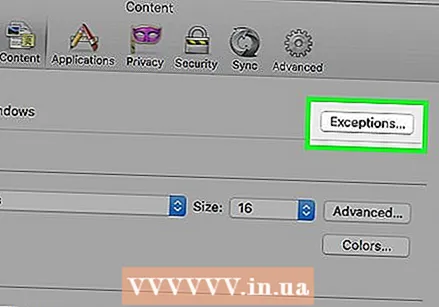 Klõpsake valikul Erandid. See valik asub lehe keskel pealkirjast "Hüpikud" paremal.
Klõpsake valikul Erandid. See valik asub lehe keskel pealkirjast "Hüpikud" paremal. 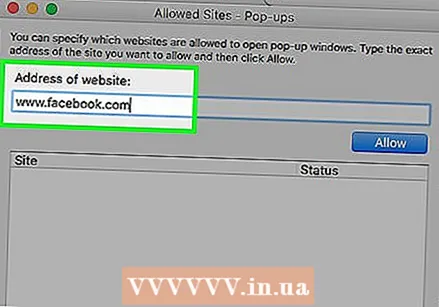 Sisestage oma veebisaidi URL. Sisestate selle teabe akna ülaosas olevale tekstiväljale "Veebisaidi aadress".
Sisestage oma veebisaidi URL. Sisestate selle teabe akna ülaosas olevale tekstiväljale "Veebisaidi aadress". - Sellele väljale saate ka URL-i kopeerida ja kleepida.
 Klõpsake nuppu Luba. See asub tekstivälja paremas alanurgas.
Klõpsake nuppu Luba. See asub tekstivälja paremas alanurgas. 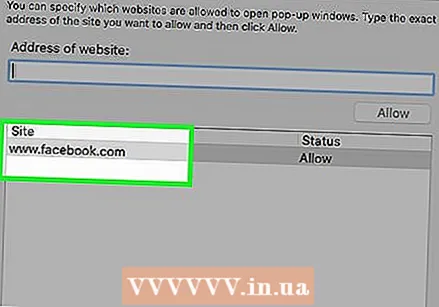 Klõpsake nuppu Salvesta muudatused. See asub akna paremas alanurgas.
Klõpsake nuppu Salvesta muudatused. See asub akna paremas alanurgas.  Klõpsake valikul Turvalisus. See vahekaart asub akna vasakus keskosas.
Klõpsake valikul Turvalisus. See vahekaart asub akna vasakus keskosas.  Klõpsake valikul Erandid. Seda valikut näete lehe ülaosas pealkirja „Üldine” paremal.
Klõpsake valikul Erandid. Seda valikut näete lehe ülaosas pealkirja „Üldine” paremal.  Sisestage oma veebisaidi URL. Sisestate selle teabe akna ülaosas olevale tekstiväljale "Veebisaidi aadress".
Sisestage oma veebisaidi URL. Sisestate selle teabe akna ülaosas olevale tekstiväljale "Veebisaidi aadress".  Klõpsake nuppu Luba. See asub tekstivälja paremas alanurgas.
Klõpsake nuppu Luba. See asub tekstivälja paremas alanurgas.  Klõpsake nuppu Salvesta muudatused. See asub akna paremas alanurgas. Teie valitud veebisait on nüüd vabastatud üldistest turvameetmetest ja hüpikakende piirangutest.
Klõpsake nuppu Salvesta muudatused. See asub akna paremas alanurgas. Teie valitud veebisait on nüüd vabastatud üldistest turvameetmetest ja hüpikakende piirangutest.
Näpunäited
- Veebisaidi lisamisel oma brauseri usaldusväärsete veebisaitide loendisse võivad teatud haridus- või sotsiaalsaidid toimida, kui need pole varem töötanud.
Hoiatused
- Turvaliste saitide lisamine loendisse „Usaldusväärsed saidid” võib põhjustada saitide pahavara või viiruste arvutisse allalaadimise.